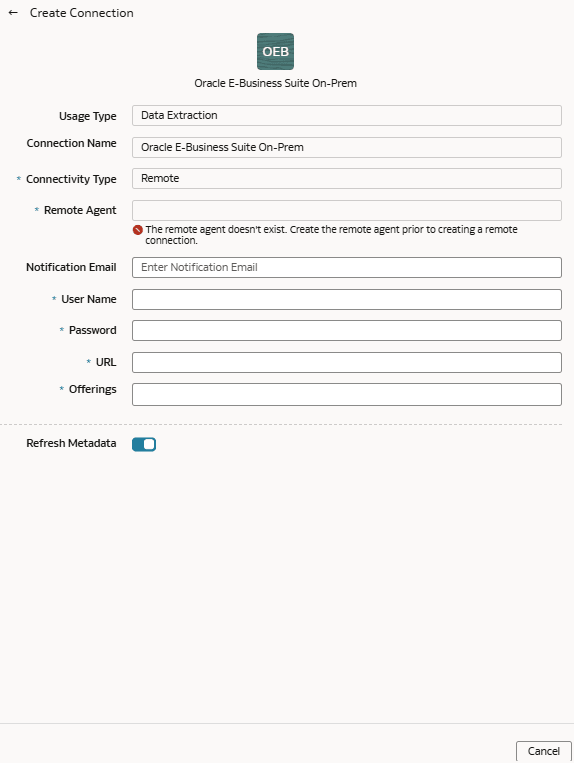Charger des données à partir d'E-Business Suite sur site dans Fusion Data Intelligence (aperçu)
En tant qu'administrateur de service, vous pouvez utiliser un agent distant de service d'extraction pour vous connecter à votre système Oracle E-Business Suite sur site.
Une fois connecté à votre système sur site, l'agent distant extrait les données et les charge dans l'entrepôt de données autonome associé à votre instance Oracle Fusion Data Intelligence. L'agent distant extrait les métadonnées via l'API REST de service d'extraction publique et transmet les données dans le stockage d'objets à l'aide de l'API REST de stockage d'objets. Vous ne pouvez extraire et charger les données sur site dans Oracle Fusion Data Intelligence qu'une fois par jour. Assurez-vous que les informations d'identification utilisateur que vous fournissez ont accès aux tables spécifiques dont ils ont besoin pour extraire les données du schéma EBS, dont vous fournissez l'URL lors de la création de la connexion.
Assurez-vous que l'option Oracle E-Business Suite sur site est activée sur la page Activer les fonctions avant de créer cette connexion. Reportez-vous à Mise à disposition des fonctionnalités d'aperçu.